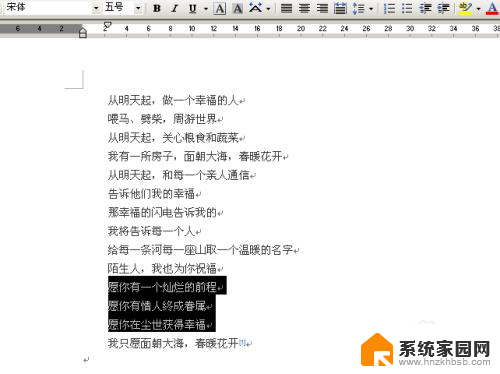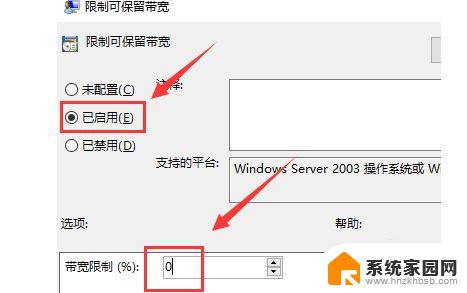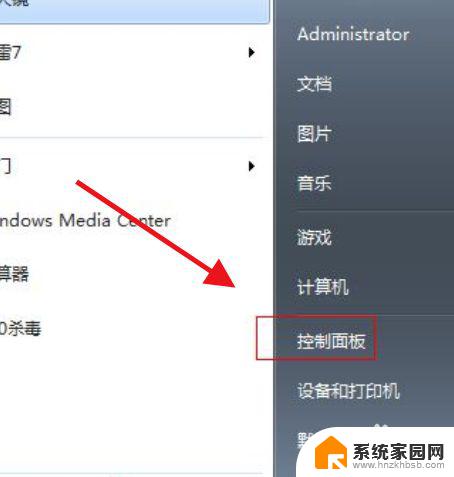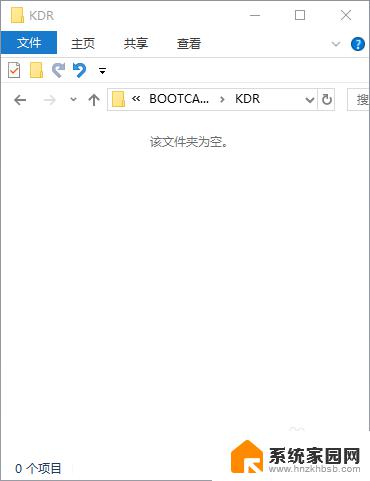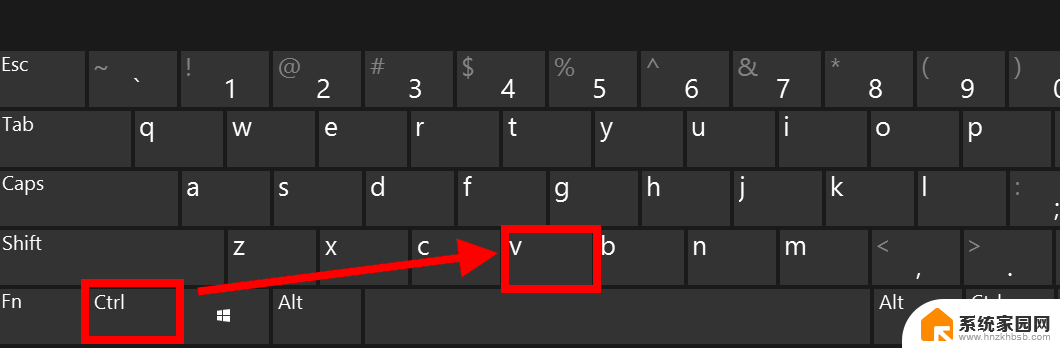电脑复制粘贴很慢怎么解决 怎样解决电脑复制大文件速度慢的困扰
更新时间:2024-05-12 14:53:39作者:xiaoliu
电脑复制粘贴速度慢的问题一直是困扰着许多用户的难题,尤其是在复制大文件时更为明显,为了解决这一问题,我们可以通过一些方法来提升电脑的复制粘贴速度,比如清理系统垃圾、优化磁盘碎片、升级硬件配置等。通过这些简单的操作,可以有效提升电脑的复制粘贴速度,让工作效率得到更好的提升。
步骤如下:
1.如图所示,当我们复制电脑文件时,会发现文件的复制速度特别慢。
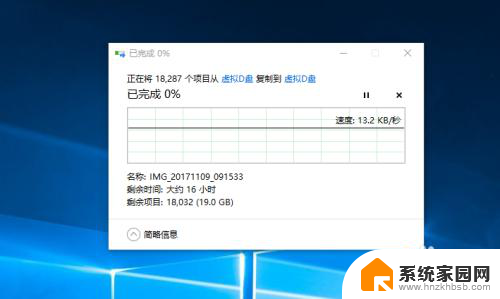
2.针对此类问题,我们按如图所示进行操作,打开设备管理器界面。

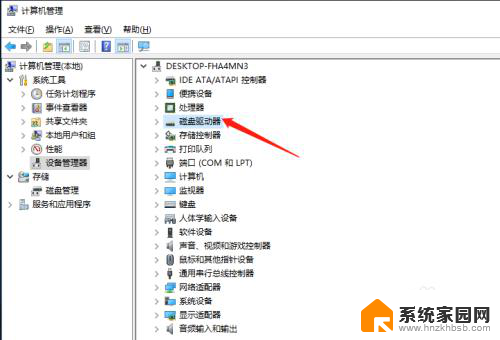
3.在设备管理器界面中,我们找到对应的磁盘设备。鼠标右键选择属性下打开。
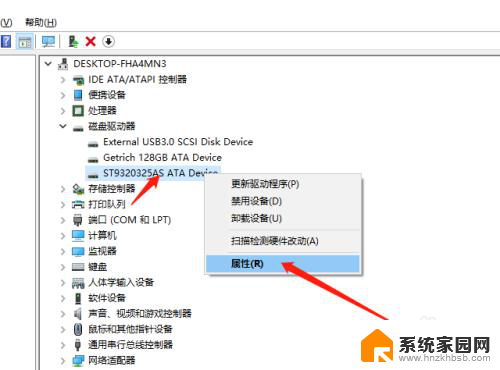
4.到打开如图所示的界面后,我们勾选高速写入缓冲过程。点击确定按钮即可。
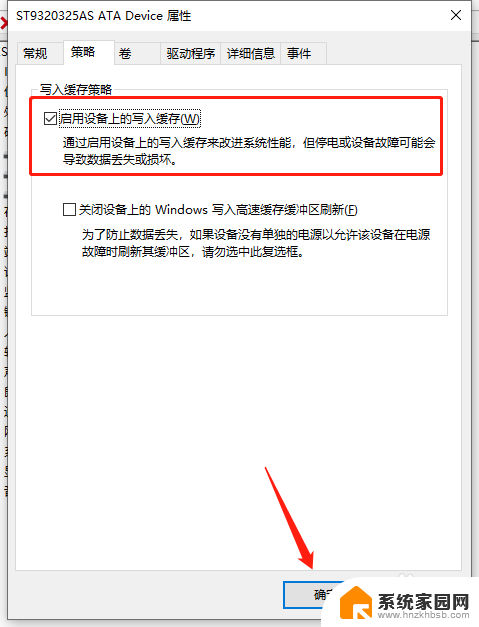
5.同时,我们也可能会遇到电脑中按照固态硬盘的问题。对此,我们同样打开及属性界面。
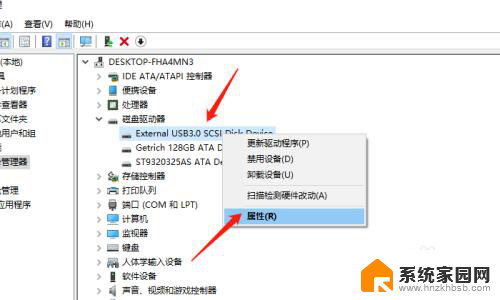
6.在其属性界面中,我们按如图所示进行操作即可。最后到我们复制文档时,会发现速度加快了。
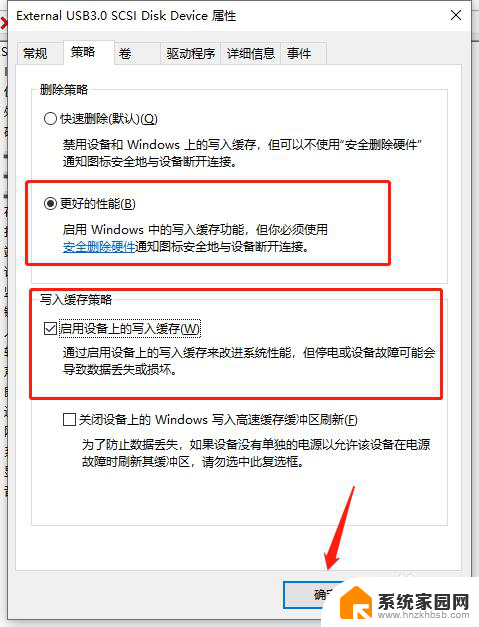
以上是解决电脑复制粘贴速度慢的方法,如果你遇到这个问题,可以按照以上方法解决,希望对大家有所帮助。